VMware下,保姆级安装Centos7
1、VMware新建虚拟机
-
在VMware中新建虚拟机。

-
选择自定义,下一步

-
不用改变,下一步

-
选择稍后安装操作系统,下一步。

-
选择客户机的操作系统及版本信息,下一步。

-
设置好名称和路径,下一步。

-
根据配置情况,自己决定分配多少资源。


-
网络类型选择NAT!!!

-
下一步至选择磁盘,选择创建新虚拟磁盘。

-
自行决定磁盘分配空间。

-
下一步到此界面,选择自定义硬件。

-
移除不需要的设备。

-
添加镜像文件。

-
点击完成安装。
2、CentOS7的安装
-
点击运行刚刚设置好的虚拟机。

-
选择第一项启动。

-
等待进入安装界面,Continue。

-
时区设置。


-
硬盘选择。

勾选硬盘,Done。

-
开启网卡。

开启网卡,Done。

-
开始安装。

-
设置root账号


-
设置普通用户。

-
安装完成重启。

3、CentOS7系统配置
-
使用root账户登录
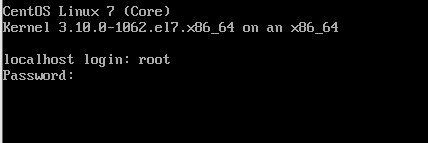
-
查看&修改主机名。
#查看 hostname #修改 |——>这里设置成你想要的名字 hostnamectl set-hostname wan
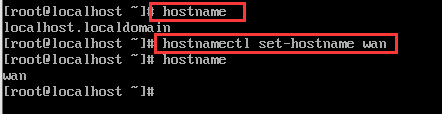
-
关闭&禁用防火墙。
#查看防火墙状态 systemctl status firewalld #关闭防火墙 systemctl stop firewalld #禁用防火墙 systemctl disable firewalld

-
关闭&禁用网络管理服务
#查看用网络管理服务 systemctl status NetworkManager #关闭网络管理服务 systemctl stop NetworkManager ##禁用网络管理服务 systemctl disable NetworkManager

-
配置network。
进入配置文件
vi /etc/sysconfig/network-scripts/ifcfg-ens33

修改配置文件。

使用命令,替换掉双引号
:1,$s/\"//g
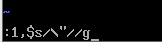

按下I键,方向键移动,修改配置文件。
修改1条,添加5条数据。

IPADDR=自己的
NETMASK=255.255.255.0
GATEWAY=自己的
DNS1=8.8.8.8
DNS2=114.114.114.114
IP和网关的查看

网关地址:

IP地址段,选择在地址范围内的

#################################################
修改好后。按下ESC切换回命令行,使用shift+按两下Z保存。
#################################################
-
重启网络服务。
systemctl restart network

-
测试网络连通性。
PING www.baidu.com

PING本地主机IP,本地主机IP使用win+R->cmd->ipconfig查看

本地PING虚拟机。

都可以PING通,则说明配置成功!






















 1445
1445











 被折叠的 条评论
为什么被折叠?
被折叠的 条评论
为什么被折叠?








